Tecnología
Así se puede liberar memoria RAM en un computador con Windows
La memoria RAM es un componente clave para garantizar que un PC tenga buen rendimiento.

Cuando se utiliza un computador es común que en algunos casos se experimente lentitud cuando se ejecutan ciertos programas, aplicaciones o juegos. Una de las causas de este problema puede ser la falta de memoria RAM disponible.
La memoria RAM es un componente crucial para el rendimiento del sistema, ya que almacena temporalmente los datos y programas empleados por el sistema operativo (Windows, entre otros) y las aplicaciones en ejecución. Por ende, si la memoria RAM está agotada, el computador puede ralentizarse significativamente.
En este artículo se explicará cómo liberar memoria RAM en un computador con Windows, proporcionando algunos métodos sencillos y efectivos.

Cerrar aplicaciones no utilizadas
Uno de los primeros pasos para liberar memoria RAM es cerrar las aplicaciones que no se estén usando en ese momento. Muchas veces, los usuarios dejan abiertas varias aplicaciones al mismo tiempo sin realmente necesitarlas, lo que consume una cantidad considerable de memoria RAM.
Lo más leído
Para cerrar una aplicación, simplemente se debe hacer clic derecho en su ícono en la barra de tareas y seleccionar “Cerrar” o “Salir”. También es posible utilizar el Administrador de tareas de Windows presionando las teclas “Ctrl + Shift + Esc” y finalizando los procesos innecesarios.
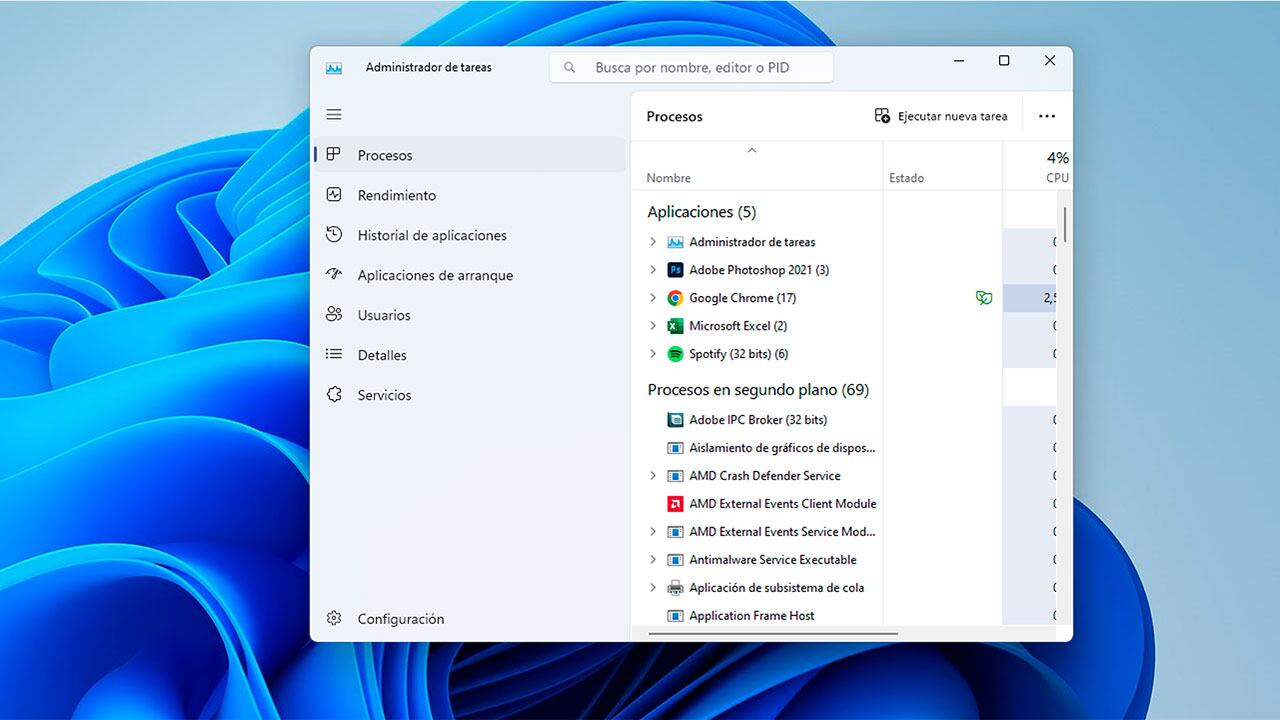
Reinicio del sistema
Otra forma sencilla de liberar memoria RAM es reiniciar el computador. Al realizar esta acción, se cierran todas las aplicaciones y procesos en ejecución, lo que permite que la memoria RAM se limpie y se libere.
Esta es una solución rápida y efectiva para liberar memoria RAM y solucionar problemas de lentitud.
Uso del Liberador de espacio en disco
Windows proporciona una herramienta integrada llamada “Liberador de espacio en disco” que hace posible eliminar los archivos temporales, junto a otros elementos innecesarios que ocupan espacio en el disco duro y, a su vez, consumen memoria RAM.
Para acceder a esta herramienta, solo basta con seguir los siguientes pasos:
- Presionar la tecla de Windows + S y escribir “Liberador de espacio en disco”.
- Seleccionar la unidad en la que deseamos liberar espacio (por lo general, C).
- Marcar las casillas correspondientes a los archivos y elementos que deseamos eliminar.
- Hacer clic en “Aceptar” y luego en “Eliminar archivos”.
- Desactivación de programas de inicio.
Muchas veces, al encender el computador, se inician automáticamente varios programas en segundo plano que consumen memoria RAM. Desactivar los programas de inicio no esenciales puede liberar una cantidad significativa de memoria.
Para desactivar programas de inicio en Windows, solo basta con proceder con las siguientes acciones:
- Presionar las teclas “Ctrl + Shift + Esc” para abrir el Administrador de tareas.
- Ir a la pestaña “Inicio”.
- Hacer clic derecho en los programas que no sean necesarios y seleccionar “Deshabilitar”.
- Uso de herramientas de optimización.
Por otra parte, existen varias herramientas de optimización de terceros disponibles para Windows que pueden ayudar a liberar la memoria RAM y mejorar el rendimiento del sistema. Estas herramientas suelen ofrecer funciones adicionales, como limpieza de registros, desfragmentación de disco y administración avanzada de memoria.

Sin embargo, es clave tener presente que al elegir una herramienta de optimización, es sumamente importante investigar y seleccionar una opción que sea confiable y segura.
En conclusión, liberar memoria RAM en un computador con Windows es un proceso de gran importancia para mantener el rendimiento óptimo del sistema. Mediante el cierre de aplicaciones no utilizadas, reinicios periódicos, el uso del liberador de espacio en disco, la desactivación de programas de inicio y el uso de herramientas de optimización, podemos asegurarnos de que nuestra memoria RAM esté disponible para las tareas esenciales y mejorar la velocidad y respuesta de un computador.
*Este artículo fue creado con ayuda de una inteligencia artificial que utiliza ‘machine learning’ para producir texto similar al humano, y curado por un periodista especializado de SEMANA.



